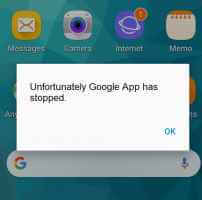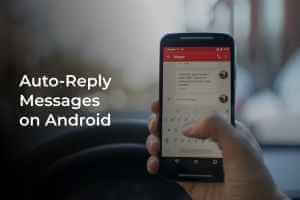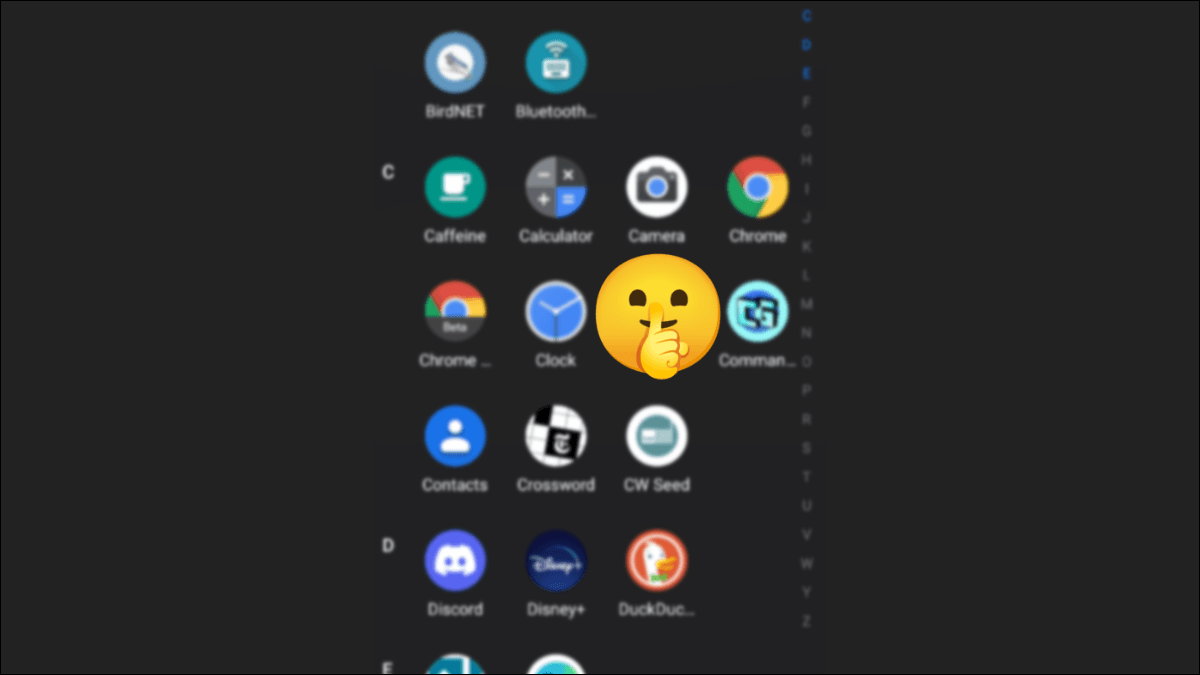Вы можете установить множество стриминговых приложений на свой Android TV и никогда не пропустите любимые игры, фильмы или сериалы. На вашем Android TV представлено огромное количество контента. Однако контент, который вы видите в стриминговых приложениях, зависит от вашего местоположения. Вот как настроить и использовать VPN-приложения на Android TV.
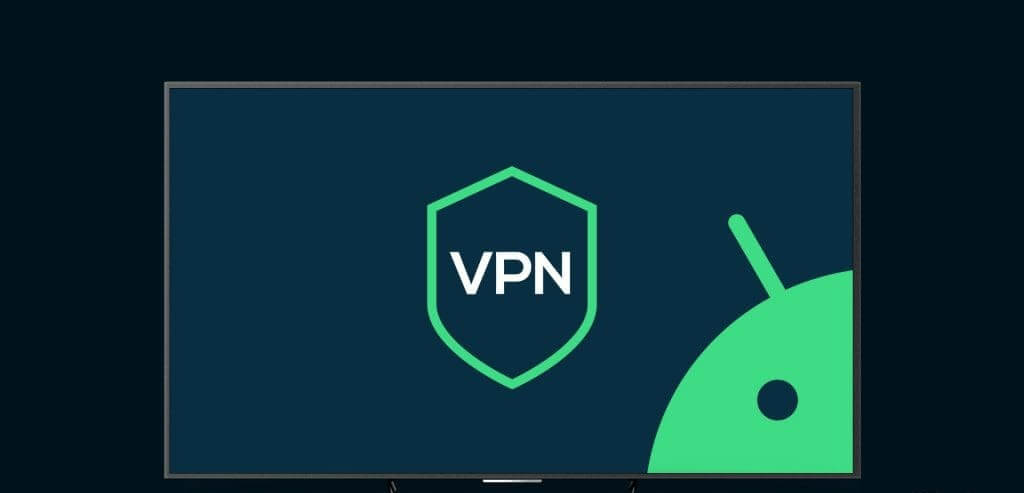
Возможно, какие-то передачи или фильмы, которые вы хотите посмотреть, недоступны в вашем регионе в стриминговых приложениях. Поэтому вы можете установить Приложение VPN на вашем Android TV Чтобы получить доступ к этому контенту, в этой статье мы расскажем, как настроить и использовать приложения VPN на вашем Android TV.
Как загрузить и использовать VPN-приложения на Android TV
Если вы используете VPN-приложение для вашего телефона Android Или iPhone, вероятно, он также доступен для скачивания на ваш Android TV. Несколько VPN-приложений, таких как Express VPN, NordVPN, Surfshark и Proton VPN, доступны для установки и использования на устройствах Android TV. Они предлагают как бесплатные, так и платные услуги.
Вот как загрузить и установить приложение VPN на Android TV.
Шаг 1: على Android TV, Перейти к Плитка магазина Google Play и выберите его.
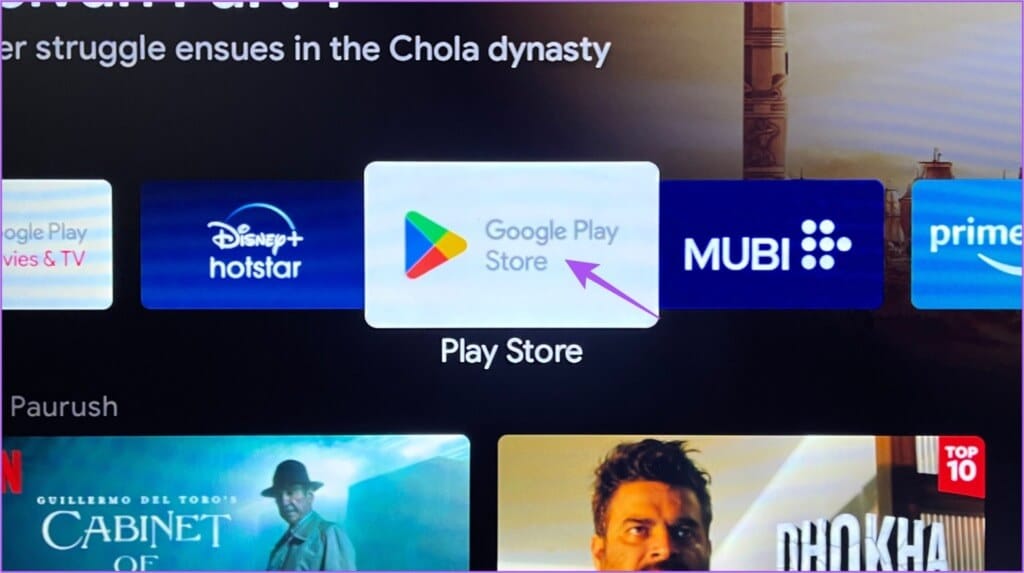
Шаг 2: в строке поиска в Google Play магазин, напишите имя Приложение VPN С уважением, установите приложение. Например, для этой публикации мы используем Proton VPN.
Шаг 3: После установки приложения VPN откройте его на Android TV.
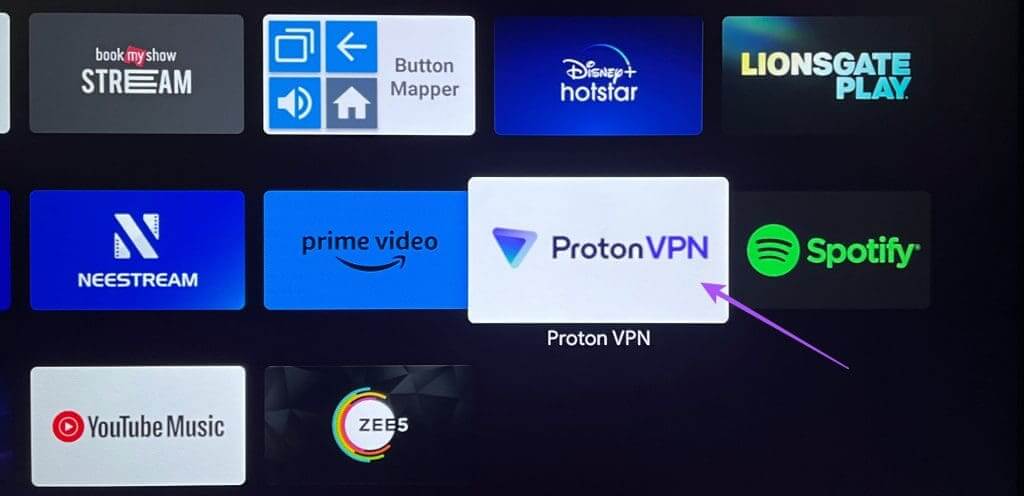
Шаг 4: Войти в ваш счет. Для регистрации Android TV в качестве устройства вам может потребоваться компьютер.
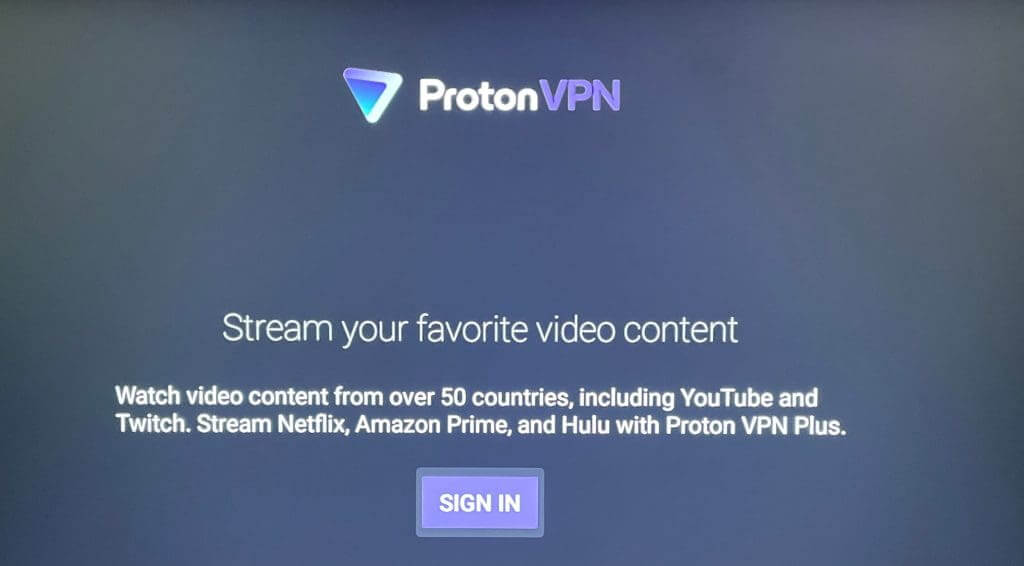
Шаг 5: Найдите المنطقة для подключения к сети VPN بعد Войти.
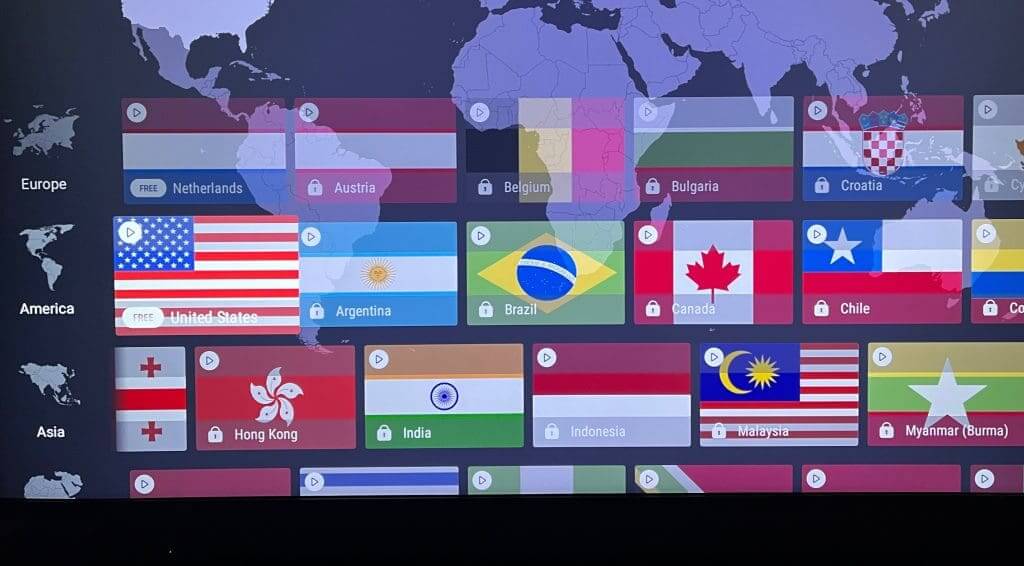
Шаг 6: Найдите Ok Для подтверждения запроса на контакт Поставщик услуг VPN Ваш.
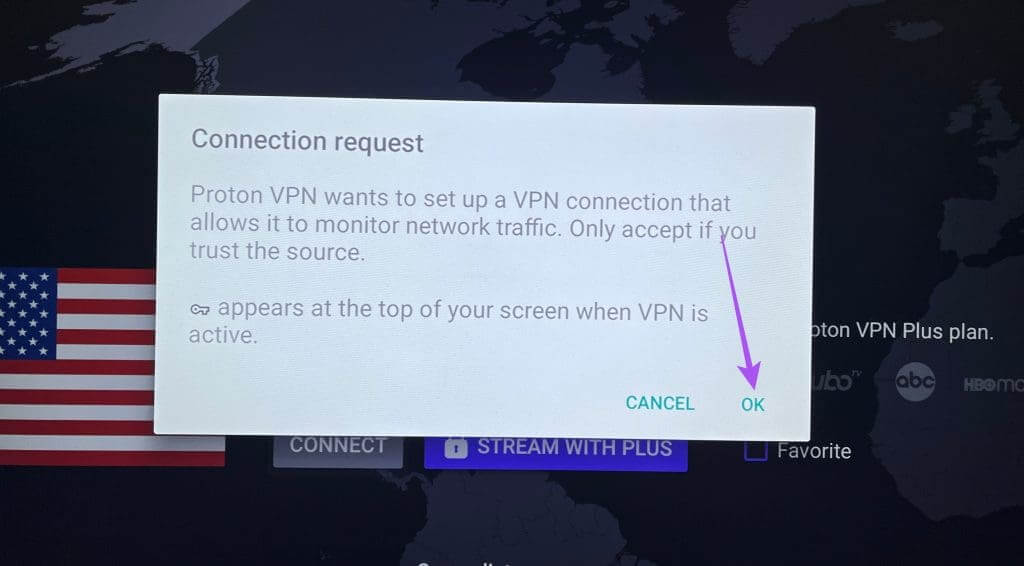
Теперь вы подключены к VPN на вашем Android TV. Просто закройте приложение VPN и начните смотреть контент на стриминговых платформах.
Обратите внимание, что некоторые видео на стриминговых платформах могут быть недоступны для потоковой передачи из-за VPN-подключения. Мы рекомендуем использовать платную VPN-подписку вместо бесплатной учётной записи.
Как отключить VPN на Android TV
Вот как отключить VPN на Android TV.
Шаг 1: Открыть Приложение VPN На вашем Android TV.
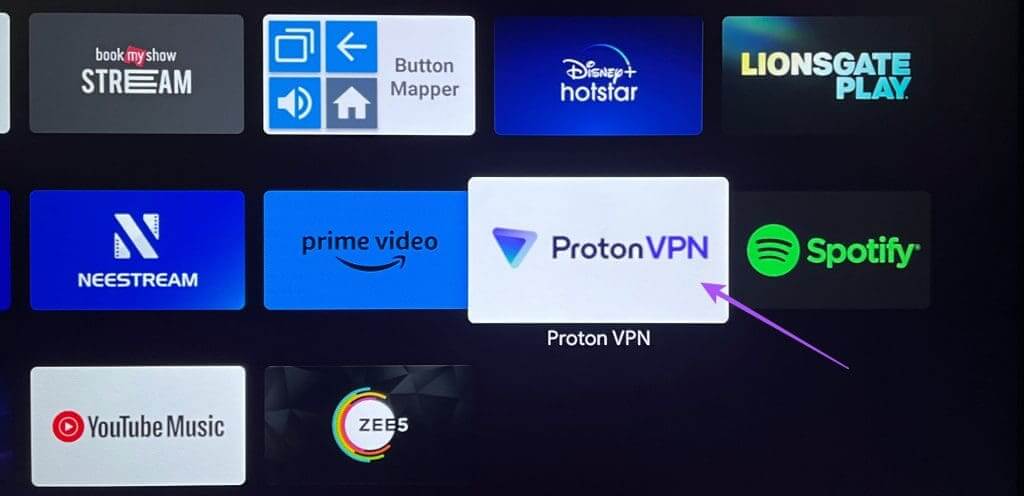
Шаг 2: Найдите Отключить.
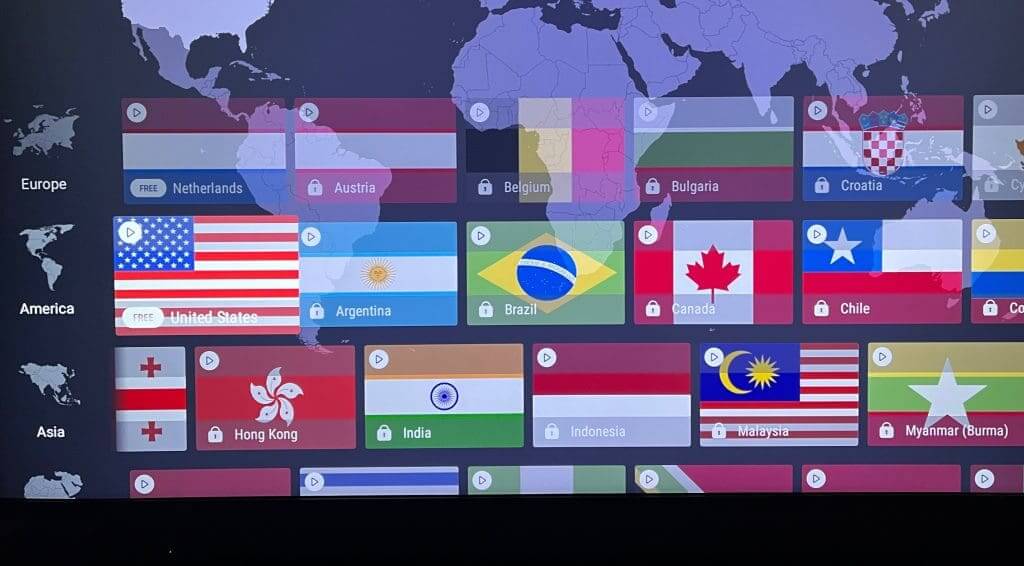
Приложение VPN не работает на Android TV
Если какая-либо из установленных VPN-служб не работает на вашем Android TV, вот несколько методов устранения неполадок, которые помогут решить проблему.
1. Проверьте статус вашей подписки на VPN
Для начала проверьте, активна ли ваша подписка на VPN. Вы можете посетить официальный сайт или открыть мобильное приложение вашего любимого VPN-сервиса и проверить это. При необходимости вы также можете изменить способ оплаты, если ваш предыдущий платёж не удалось обработать.
2. Проверьте подключение к Интернету.
Скорость интернет-соединения имеет решающее значение для использования VPN на вашем Android TV. Поэтому вы можете Проведите тест скорости Чтобы гарантировать отсутствие простоев у вашего интернет-провайдера.
3. Принудительно закройте и перезапустите приложение VPN.
Вы можете попробовать принудительно закрыть и перезапустить приложение VPN на Android TV. Это позволит приложению перезапуститься.
Шаг 1: Нажмите и удерживайте значок приложения VPN на вашем Android TV, затем выберите «Информация».
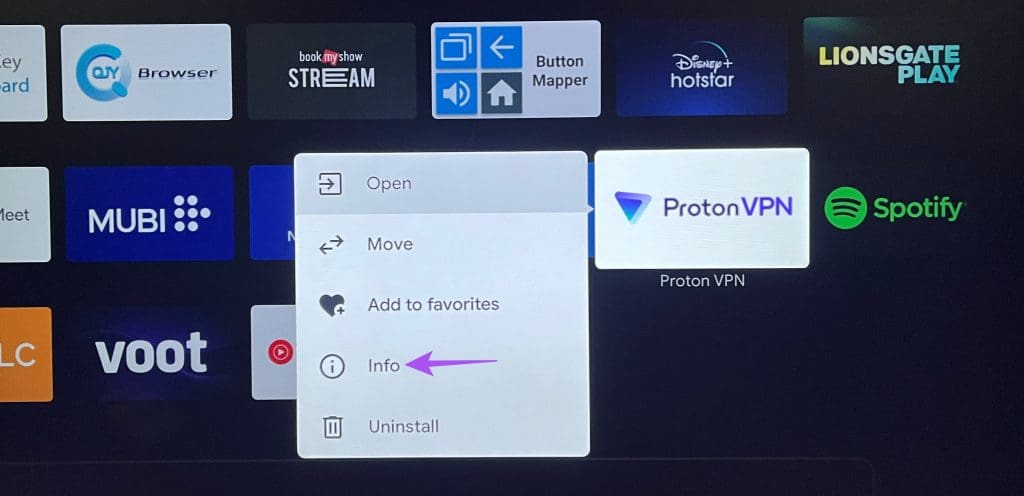
Шаг 2: Найдите Принудительное прекращение из правого меню.
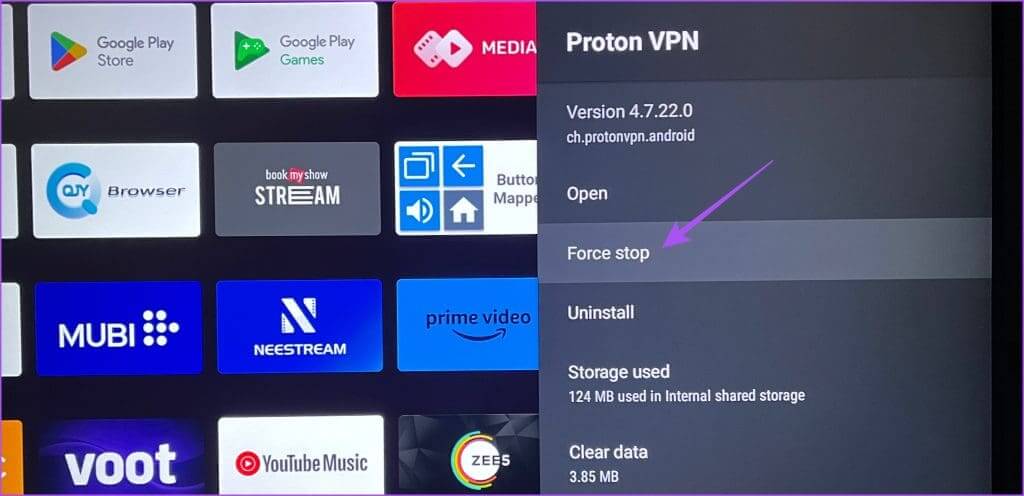
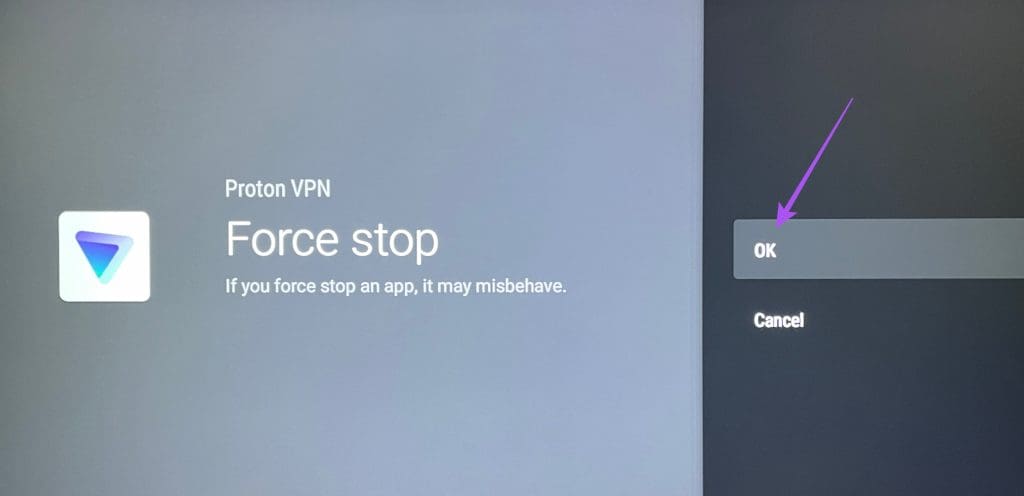
Шаг 4: Готовый Откройте приложение VPN И проверьте, решена ли проблема.
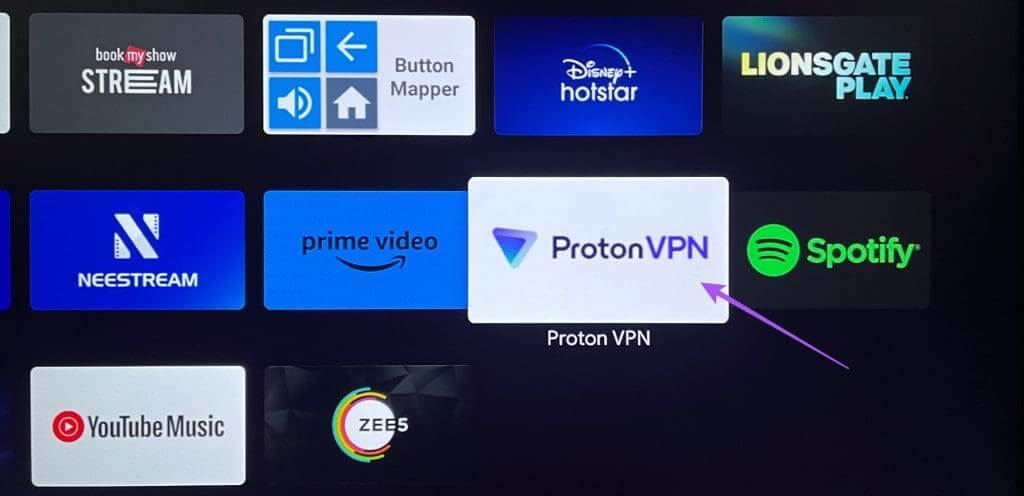
4. Обновите приложение VPN.
Вы можете проверить наличие обновлений приложения VPN на вашем Android TV. Установка обновлённой версии приложения VPN должна решить проблему.
Шаг 1: Открыть متجر Играть На вашем Android TV.

Шаг 2: выберите значок личное дело в правом верхнем углу.
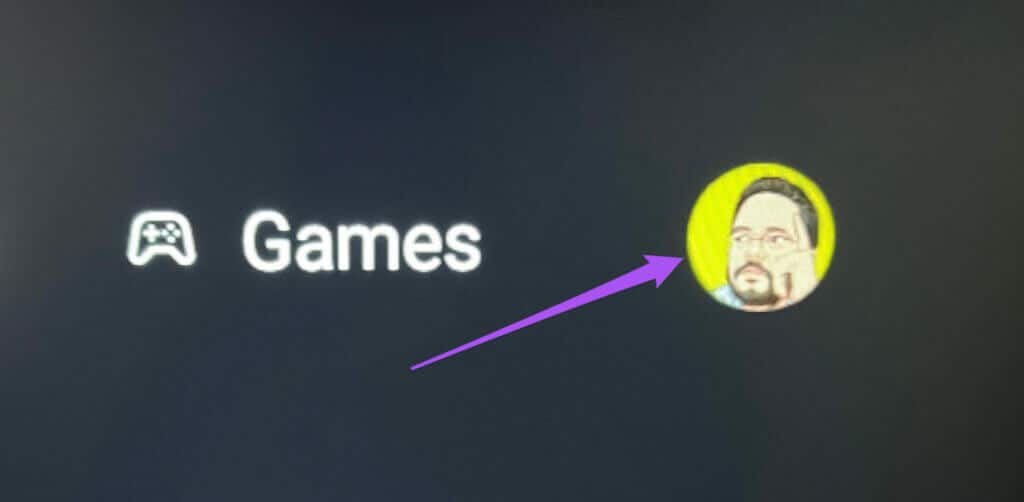
Шаг 3: Найдите Управляйте приложениями и играми с левой стороны.
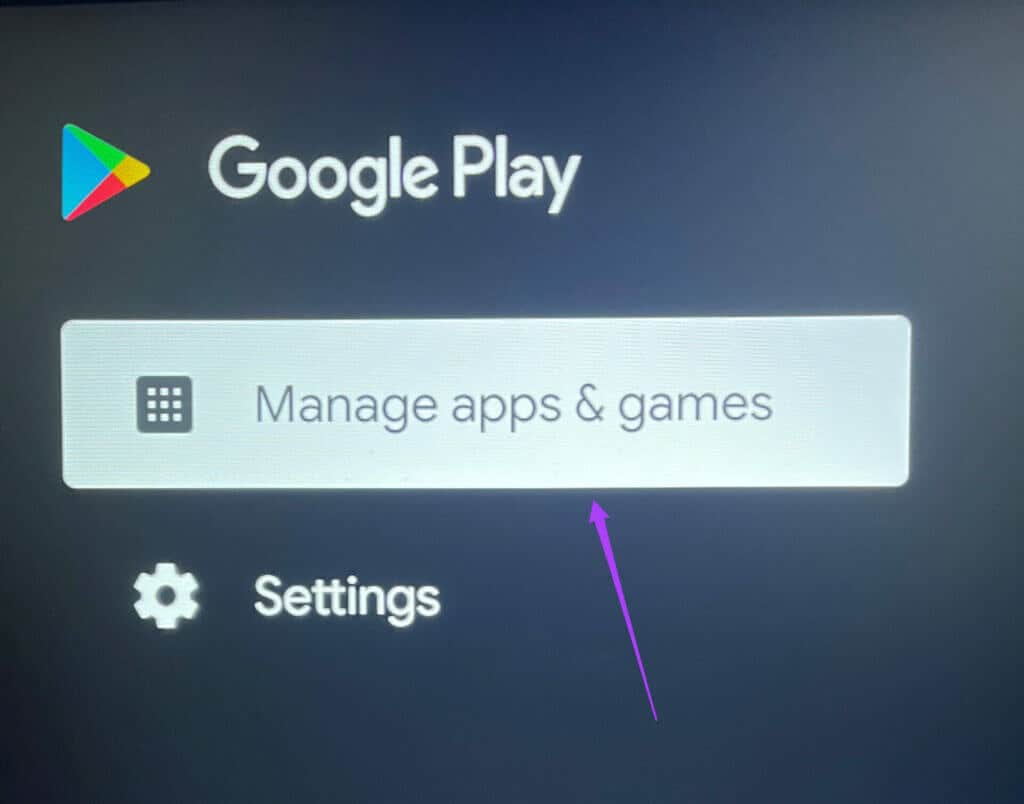
Шаг 4: Найдите Обновления.
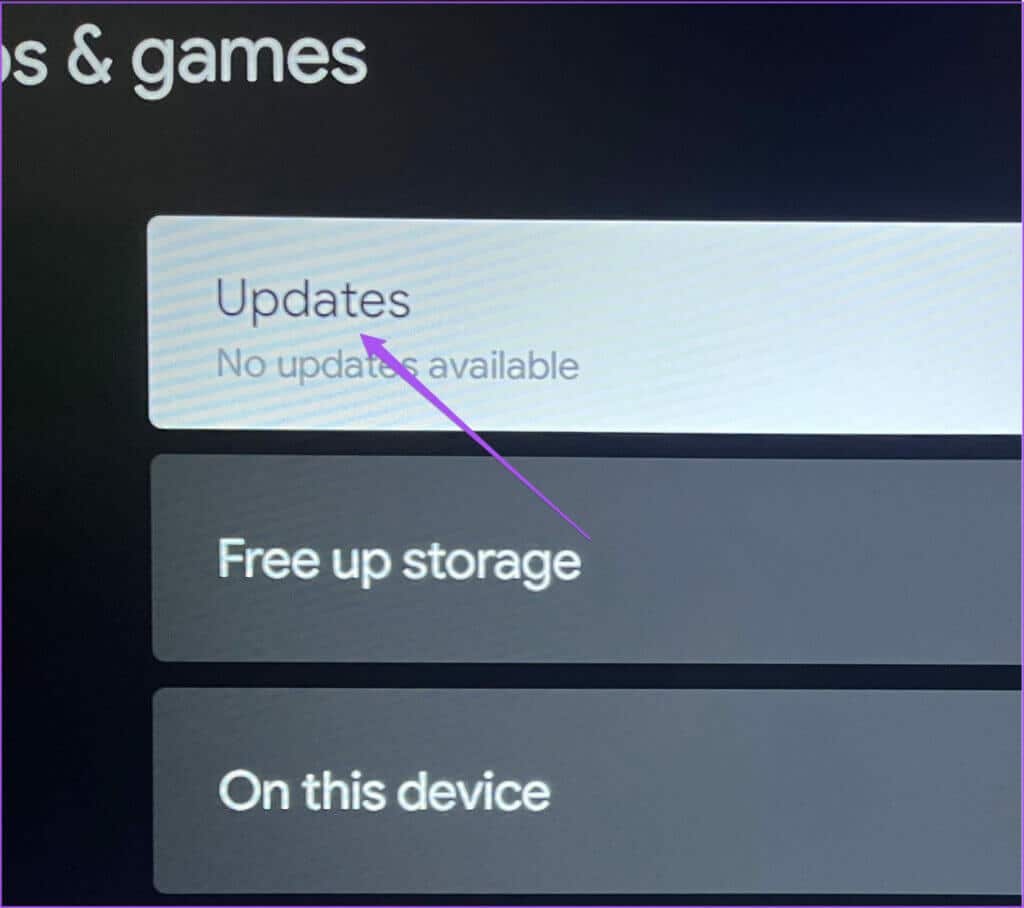
Шаг 5: Если доступно обновление для приложения VPN, загрузите и установите его.
Шаг 6: После этого откройте Приложение VPN Для проверки решения проблемы.
Вы также можете прочитать наш пост, если: Приложение на вашем Android TV не обновлено.
Настройка и использование VPN-приложений на Android TV
Вы можете настроить и использовать VPN-приложения на Android TV, чтобы расширить возможности просмотра контента. Для полного погружения в домашний кинотеатр вам понадобится телевизор с диагональю экрана не менее 55 дюймов.